Ya sea por razones de seguridad o privacidad, obtener la capacidad de apagar discretamente la ubicación en su iPhone sin que alguien sepa es una buena opción.
Si bien las aplicaciones y los servicios basados en la ubicación mejoran nuestra vida diaria, puede llegar un momento en que desee desactivar la ubicación en iPhone para mantener su privacidad personal. Ya sea que desee evitar que alguien rastree su ubicación o deje de compartir la ubicación con mi iPhone u otras aplicaciones, hay métodos disponibles para desactivar discretamente la ubicación en iPhone sin que ellos lo sepan.
Para hacer esto, simplemente puede activar el modo de avión o desactivar los servicios de ubicación en su iPhone para dejar de compartir su ubicación con cualquier gente, aplicación y servicios. Alternativamente, el uso de una herramienta de terceros como el cambiador de ubicación de iPhone Appgeeker le permite ocultar su ubicación real y cambiarla a un lugar diferente sin notificar a nadie. Ahora, siga esta guía para explorar más sobre cómo apagar su ubicación en iPhone sin que alguien lo sepa.
Tabla de contenido:
¿Puedo desactivar la ubicación en el iPhone sin que ellos lo sepan?
Ciertamente. Si bien se han otorgado ciertas aplicaciones y servicios en iPhone para acceder a su ubicación en tiempo real, puede haber casos en los que desea deshabilitar la ubicación en su iPhone para dejar de compartirla con ellos. Para aquellos que buscan apagar la ubicación en iPhone sin que nadie lo sepa, sigan leyendo para obtener más información.
Cómo apagar su ubicación en iPhone sin que alguien sepa
Aquí hay 8 opciones para desactivar discretamente la ubicación en iPhone sin que ellos lo sepan. Alternativamente, puede proceder directamente a Cambiador de ubicación de iPhone Método para cambiar, fingir o congelar la ubicación de su iPhone sin notificar a otros.
Opción 1. Desactive los servicios de ubicación en iPhone
Si desea dejar de compartir su ubicación con otras personas y aplicaciones, simplemente apague los servicios de ubicación en su iPhone para evitar que su dispositivo acceda a cualquier información de ubicación. Aquí le mostramos cómo apagar la ubicación en el iPhone sin que ellos sepan:
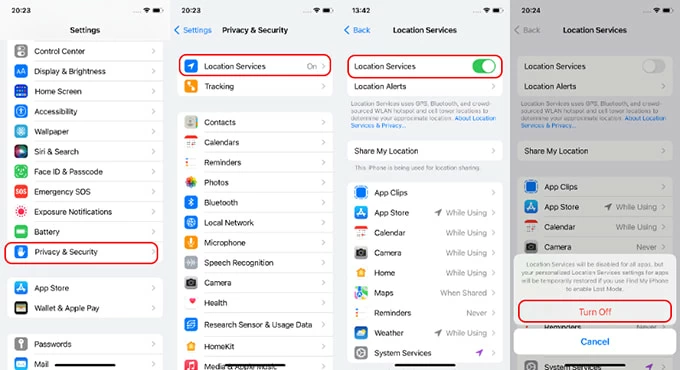
Esto evitará que todas las aplicaciones en su iPhone usen su ubicación, incluida Find My App, iCloud, Maps, Games y otras aplicaciones de redes sociales. Nadie se le notificará que ha deshabilitado la ubicación en su iPhone.
Opción 2. Deje de compartir la ubicación en ciertas aplicaciones
Además de apagar completamente todos los servicios de ubicación en iPhone, puede desactivar selectivamente el acceso de ubicación para aplicaciones específicas para dejar de compartir su ubicación actual sin alertar a nadie:
Opción 3. Apague la ubicación del iPhone en Find My App
Cuando permite el acceso a la ubicación en Find My App, puede compartir la ubicación de su iPhone con sus amigos y familiares, lo que les permite rastrear su ubicación en vivo y su GPS. Para evitar esto, siga los pasos a continuación para desactivar la ubicación en Buscar mi iPhone sin notificar:
Para iOS 8 o posterior, alternativamente puede ir a Configuración> Apple ID> Encuentre mi> ALTA OFF Compartir mi ubicación con todos. Sus contactos no recibirán notificaciones cuando el intercambio de ubicaciones está deshabilitado.
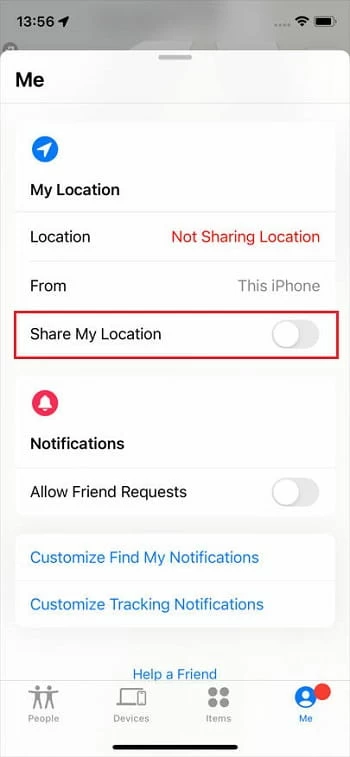
Apagar Compartir mi ubicación se detendrá en Find My iPhone. Puede volver a habilitarlo para compartir su ubicación nuevamente.
Opción 4. Detente de la ubicación compartiendo con mis amigos Find My Friends
En Find My App, hay una opción adicional que le permite apagar la ubicación compartir con una persona o amigo en particular. Así es como puedes dejar de compartir la ubicación sin que ellos sepan:
Nota: Apagando la ubicación compartiendo en encontrar mi iPhone no notificará a la persona. Pero si vuelve a habilitar compartir, se les notifica que ha comenzado a compartir su ubicación con ellos.
Opción 5. Use el cambiador de ubicación del iPhone
Si bien la ubicación del iPhone se puede desactivar sin notificar, algunas aplicaciones ciertas aún pueden localizar su iPhone a través de direcciones IP o redes Wi-Fi. Para evitar que conozcan su ubicación, intente emplear una herramienta confiable como el cambiador de ubicación de iPhone Appgeeker. Le permite falsificar su ubicación actual, compartir una ubicación falsa en iPhone y simular movimientos GPS con varias aplicaciones y servicios basados en la ubicación, sin ninguna notificación.
Para apagar la ubicación sin que ellos sepan, este faltuito de ubicación de iOS ofrece más características:
Read more: ¿Cómo saltar de ubicación sin que nadie se entere?
Paso 1: Inicie el cambio de ubicación del iPhone en su computadora y vincule el iPhone.
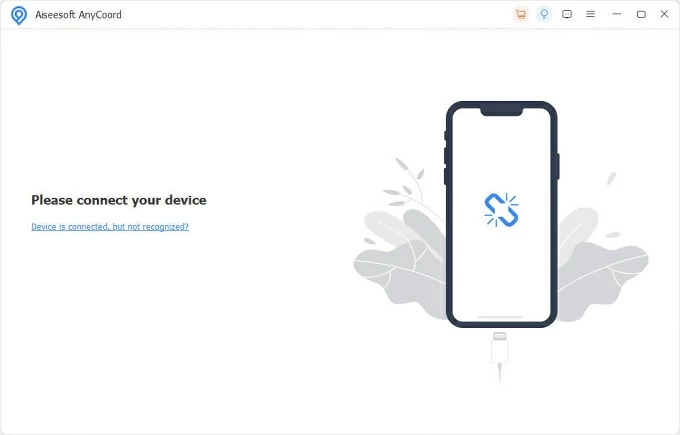
Paso 2: Elija Modificar el modo de ubicación para cambiar la ubicación de su iPhone.
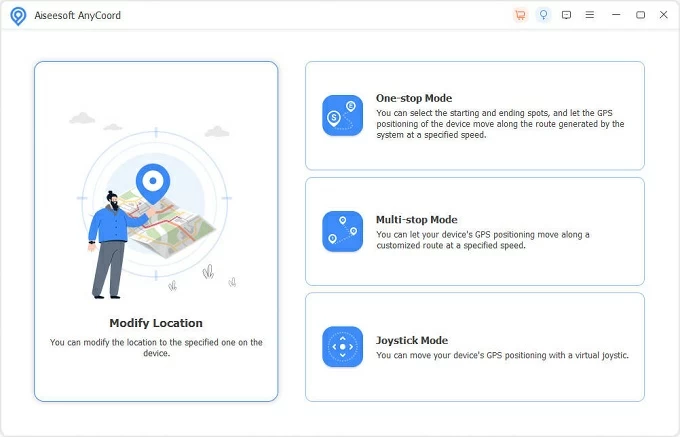
Paso 3: haga clic en cualquier lugar del mapa o ingrese una dirección específica en la barra de búsqueda.
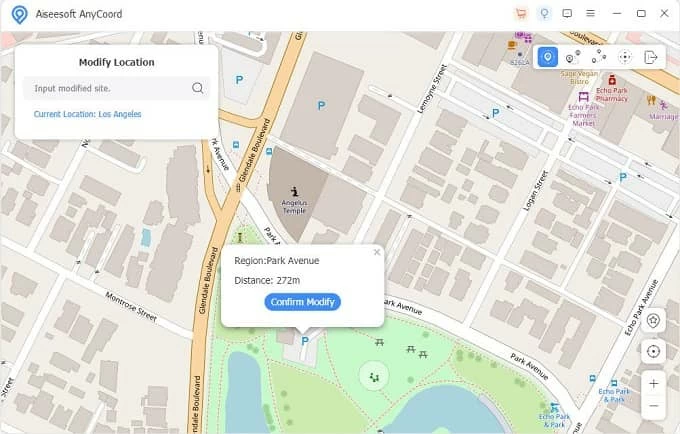
Paso 4: presione el botón Confirmar Modify, y la ubicación del iPhone se cambiará sin nadie sabiendo.
Opción 6. Encienda el modo avión
Habilitar el modo de avión en su iPhone puede deshabilitar la ubicación sin que otros lo sepan. Desactivará todas las funciones inalámbricas de su dispositivo. Tenga en cuenta que cuando habilite el modo de avión, no podrá usar ninguna aplicación o servicio que dependa de Wi-Fi o conexiones celulares.
1. Acceda al centro de control en su iPhone.
Puede deslizarse hacia abajo desde la esquina superior derecha en el iPhone X y más tarde, o deslizar hacia arriba desde el borde inferior de su pantalla en iPhone SE, iPhone 8 y antes.

2. Toque el icono del modo de avión para habilitarlo.
El modo de avión deshabilita todas las conexiones inalámbricas, incluidas las características de ubicación.
También puede obligar a su iPhone a ingresar al modo de avión navegando a Configuración> encender el modo de avión bajo su ID de Apple. ¿Necesitas una VPN? haga clic aquí.
Opción 7. Use otro iDevice como su ubicación
Si posee dos o más dispositivos iOS, use otro teléfono para compartir su ubicación y apagar la ubicación en su iPhone actual. La otra persona no recibirá ninguna notificación si cambia la fuente de ubicación a un iPhone o iPad diferente.
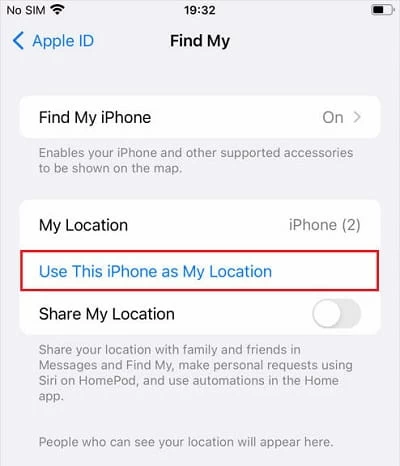
Opción 8. Apague el iPhone
Otro método para apagar temporalmente su ubicación sin que alguien sepa es apagar su iPhone por un corto período de tiempo. Si necesita usar las funciones del dispositivo mientras apaga simultáneamente la ubicación, es recomendable explorar las opciones alternativas mencionadas anteriormente.
Conclusión
Deshabilitar la ubicación en su iPhone sin notificar restringe el acceso a todas las aplicaciones y funciones basadas en la ubicación. Si su iPhone está perdido o robado, encuentre que mi e iCloud no será útil para localizarlo. Tenga cuidado al apagar completamente la ubicación del iPhone.
Alternativamente, emplee una herramienta de falsificación de ubicación de iOS como Cambiador de ubicación de iPhone Para crear ubicaciones falsas y simular movimientos GPS para aplicaciones de iPhone como Find My, Google Maps, las redes sociales y los juegos basados en GPS, evitando que otros rastreen su ubicación real.
Preguntas frecuentes sobre cómo desactivar la ubicación en iPhone sin notificar
P1 – ¿Sabrán si dejo de compartir mi ubicación con alguien?
Comenzar y luego apagar el intercambio de ubicación en Find My Aplic no activará notificaciones para sus amigos y familiares. Sin embargo, volver a habilitar compartir mi ubicación les notificará que ha reanudado compartir su ubicación con ellos.
P2 – ¿Puede desactivar la ubicación en iPhone sin que la otra persona lo sepa?
Deshabilitar los servicios de ubicación o activar el modo de avión en su iPhone asegura que nadie esté al tanto de que su ubicación está apagada. Con estas acciones, las aplicaciones y los servicios no pueden acceder a su ubicación actual del iPhone.
P3 – ¿El modo de avión deja de compartir su ubicación?
Sí, habilitar el modo de avión en su dispositivo dejará de compartir efectivamente su ubicación. El modo de avión deshabilita todas las conexiones inalámbricas en su dispositivo, incluidos Cellular, Wi-Fi y Bluetooth. Como resultado, todos los servicios y aplicaciones basados en la ubicación no podrán acceder o compartir su ubicación actual mientras el modo de avión está activo. Tenga en cuenta que cuando el modo de avión esté activado, no podrá hacer llamadas, enviar mensajes o tener acceso a Internet.
Artículos relacionados
Cómo recuperar archivos de datos de la memoria interna de Android
